CorelDRAW の交差領域の塗りつぶし色の操作手順
CorelDRAW で交差領域を色で塗りつぶすにはどうすればよいですか? CorelDRAW は強力なグラフィック デザイン ソフトウェアですが、特定の交差する領域を埋めるのが難しい場合があります。この記事では、この問題を簡単に解決できるように、CorelDRAW で交差領域を色で塗りつぶす手順を詳しく紹介します。まず、交差領域の塗りつぶしの定義を理解してから、デザイン内の交差領域を上手に塗りつぶせるように操作を段階的に説明します。
いくつかの交差する画像を作成します。1 つは大きな円に完全に重なり、2 つは交差部分があります。
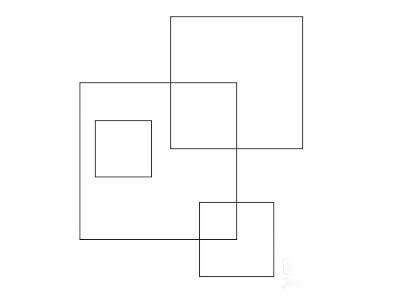
完全に重なって含まれる小さな正方形を選択します
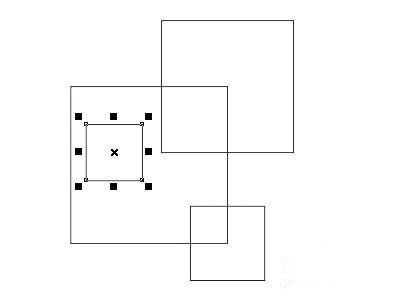
右クリックして塗りつぶしの色を青に選択します。このチュートリアルは Computer Expert Network によって共有されており、左クリックしてエッジの色を黒に選択します
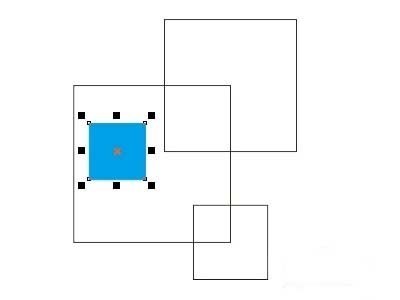
スマート塗りつぶしを選択します
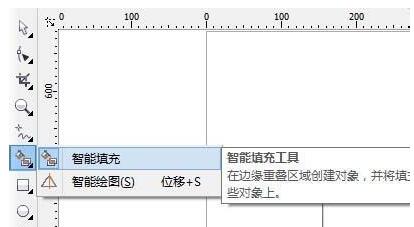
塗りつぶしの色、境界線の色を選択します

交差する正方形をマウスでクリックして、2つの新しい正方形を取得します
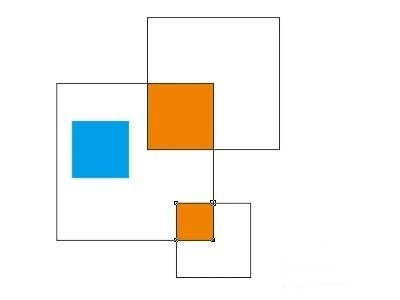
以上がCorelDRAW の交差領域の塗りつぶし色の操作手順の詳細内容です。詳細については、PHP 中国語 Web サイトの他の関連記事を参照してください。

ホットAIツール

Undresser.AI Undress
リアルなヌード写真を作成する AI 搭載アプリ

AI Clothes Remover
写真から衣服を削除するオンライン AI ツール。

Undress AI Tool
脱衣画像を無料で

Clothoff.io
AI衣類リムーバー

Video Face Swap
完全無料の AI 顔交換ツールを使用して、あらゆるビデオの顔を簡単に交換できます。

人気の記事

ホットツール

メモ帳++7.3.1
使いやすく無料のコードエディター

SublimeText3 中国語版
中国語版、とても使いやすい

ゼンドスタジオ 13.0.1
強力な PHP 統合開発環境

ドリームウィーバー CS6
ビジュアル Web 開発ツール

SublimeText3 Mac版
神レベルのコード編集ソフト(SublimeText3)

ホットトピック
 1663
1663
 14
14
 1420
1420
 52
52
 1313
1313
 25
25
 1266
1266
 29
29
 1237
1237
 24
24
 Microsoft Powertoysの費用はいくらですか?
Apr 09, 2025 am 12:03 AM
Microsoft Powertoysの費用はいくらですか?
Apr 09, 2025 am 12:03 AM
Microsoft Powertoysは無料です。 Microsoftが開発したこのツールのコレクションは、Windowsシステム機能を強化し、ユーザーの生産性を向上させるように設計されています。ファンシーゾーンなどの機能をインストールして使用することにより、ユーザーはウィンドウレイアウトをカスタマイズしてワークフローを最適化できます。
 Powertoysの最良の選択肢は何ですか?
Apr 08, 2025 am 12:17 AM
Powertoysの最良の選択肢は何ですか?
Apr 08, 2025 am 12:17 AM
thebestalternativestopowertoysforwindowsusureautohotkey、windowgrid、andwinaerotweaker.1)autohotkeyoffersextensiveScriptingforautomation.2)windotgridprovideSprovidesIntutiveGrid BasedWindowManagement.3)




